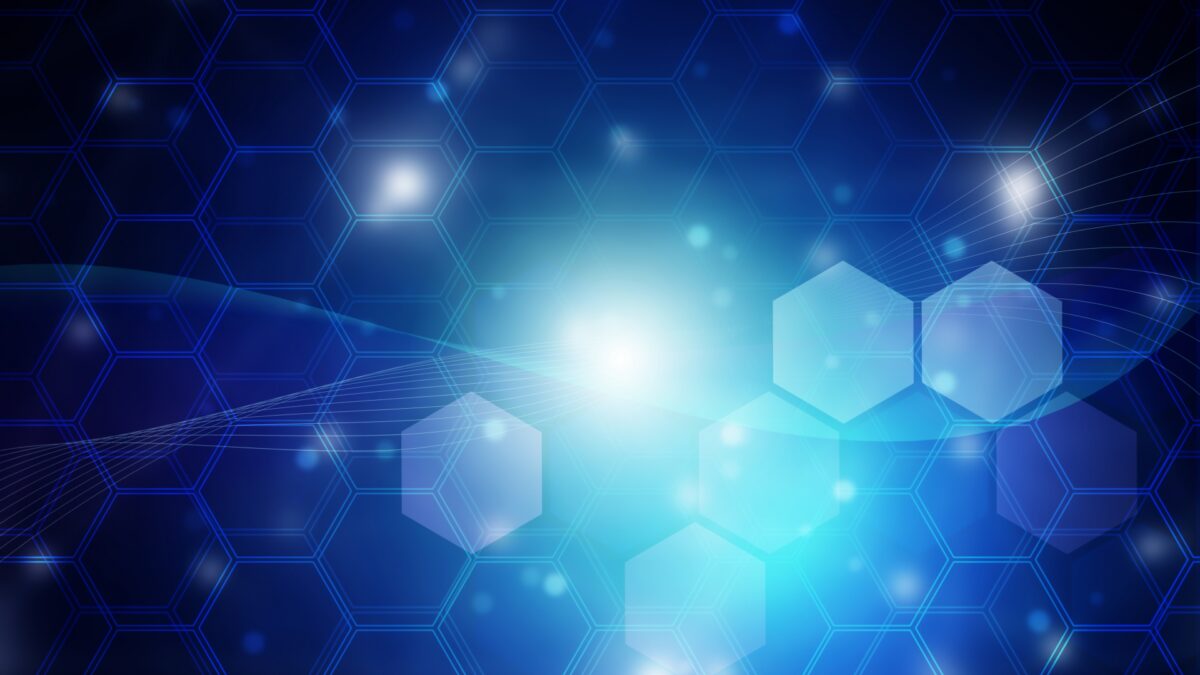Microsoftは、Windows 11においてAndroid携帯をファイルエクスプローラーに統合する新機能を発表しました。この革新的な機能により、ユーザーはPCとAndroid携帯間のファイル管理を一層スムーズに行うことができます。
この記事では、この新機能の詳細や設定方法、そして便利な活用術について詳しく解説します。
新機能の概要:Windows 11でのAndroid統合
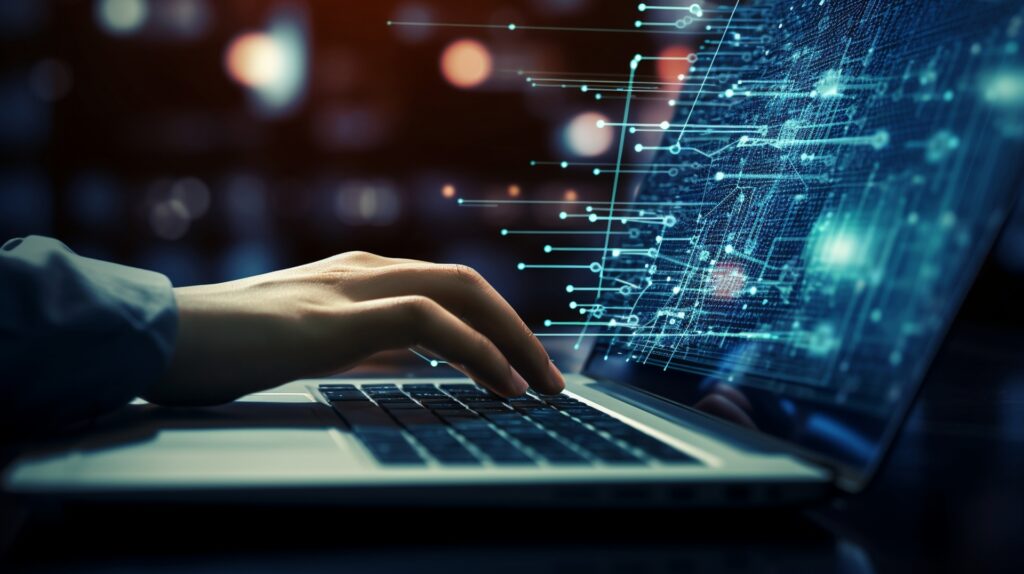
Microsoftは、Windows 11において革新的な新機能を導入し、Android携帯をファイルエクスプローラーに統合しました。この機能により、ユーザーはPCとAndroid携帯間でファイルの管理をシームレスに行うことができます。従来のPhone Linkアプリを使用するよりも効率的で直感的な操作が可能となり、業務効率が大幅に向上します。
新機能の最大の利点は、Android携帯がUSBデバイスのようにファイルエクスプローラーに表示される点です。これにより、PCと携帯間でのファイルのコピー、移動、名前の変更、削除が簡単に行えるようになります。ワイヤレスでの操作が可能であるため、煩雑なケーブル接続の必要もありません。
この新機能を利用するためには、Android 11以上のバージョンを搭載した携帯と、Windows Insiderプログラムに登録されたWindows 11 PCが必要です。さらに、Link to Windowsアプリのベータ版を使用することで、最新の機能をいち早く試すことができます。
設定方法も簡単で、Windows 11の設定メニューから「Bluetooth & デバイス > モバイルデバイス」に移動し、PCがAndroid携帯にアクセスできるようにするだけです。この設定を行うと、ファイルエクスプローラーに携帯が表示され、ファイルの管理が直感的に行えるようになります。
このように、Windows 11とAndroidの統合機能は、ビジネスパーソンにとって非常に有用なツールです。日々の業務でのファイル管理を効率化し、生産性を向上させるこの機能を、ぜひ活用してみてください。
簡単設定ガイド:Android携帯をファイルエクスプローラーに表示する方法
Windows 11の新しい統合機能を利用するための設定方法は非常に簡単です。以下のステップに従って、Android携帯をファイルエクスプローラーに表示させましょう。
まず、Android携帯のバージョンが11以上であることを確認してください。次に、Google PlayストアからLink to Windowsアプリのベータ版をダウンロードし、インストールします。このアプリは、Windows 11とAndroid携帯の間の連携を可能にするための重要なツールです。
次に、Windows 11 PCがWindows Insiderプログラムに登録されていることを確認します。登録が完了している場合、Windowsの設定メニューに移動し、「Bluetooth & デバイス」を選択します。ここで「モバイルデバイス」をクリックし、「デバイスの管理」を選びます。
「デバイスの管理」セクションでは、PCがAndroid携帯にアクセスできるように設定するオプションが表示されます。ここで「ファイルエクスプローラーで携帯を表示する」トグルを有効にします。設定が完了すると、ファイルエクスプローラーの左側にAndroid携帯が表示されます。
この設定により、ファイルのコピー、移動、削除、名前の変更などがPCから直接行えるようになります。ワイヤレスでの接続が可能なため、物理的な接続の手間が省け、迅速なファイル管理が実現します。
以上のステップを踏むことで、Windows 11の新機能を最大限に活用することができます。ビジネスにおいて、効率的なファイル管理は時間の節約に直結します。この簡単な設定ガイドを参考に、ぜひ新しい機能を試してみてください。
ワイヤレスでのファイル管理:コピー、移動、削除がスムーズに
Windows 11の新機能により、Android携帯とPC間でのファイル管理が格段にスムーズになりました。従来のUSB接続やクラウドサービスを介する方法とは異なり、この機能はワイヤレスでファイルのコピー、移動、削除を簡単に行えるため、業務効率が大幅に向上します。
この新機能を活用することで、ユーザーはファイルエクスプローラーから直接Android携帯にアクセスでき、ドラッグアンドドロップ操作でファイルをPCから携帯に、またはその逆に移動できます。特に大量のファイルを扱う際に、ケーブル接続を必要としないため、デスク周りの整理が楽になります。
さらに、ファイルのコピーや移動だけでなく、名前の変更や削除も簡単に行えます。ファイルエクスプローラー内で右クリックメニューを使用するだけで、これらの操作が可能です。また、操作中に発生するエラーも迅速に対処できるため、ストレスのないファイル管理が実現します。
この新機能は、特にリモートワークや出張が多いビジネスパーソンにとって非常に有用です。例えば、オフィスにいない時でも、PCとAndroid携帯を連携させることで重要なファイルにアクセスし、迅速に対応することができます。
ワイヤレスでのファイル管理は、従来の方法に比べて時間と手間を大幅に削減します。ファイルのバックアップや転送が簡単に行えるため、日々の業務効率が向上し、プロジェクトの進行もスムーズになります。このような利便性は、ビジネスシーンにおいて重要な役割を果たします。
既知の問題とその対策:リサイクルビンと同期のトラブルシューティング

Windows 11の新機能には、いくつかの既知の問題がありますが、適切な対策を講じることでスムーズに利用することが可能です。ここでは、代表的な問題とその対策について詳しく解説します。
まず、PCからAndroid携帯のファイルを削除した際のリサイクルビンに関する問題です。現在、削除されたファイルは携帯の新しいリサイクルビンフォルダに移動し、5日間保持されますが、ダイアログには30日間保持されると表示されます。この問題は今後のアップデートで修正される予定ですが、現時点では削除されたファイルが5日後に自動的に削除されることを理解しておく必要があります。
次に、削除されたファイルがPCのファイルエクスプローラーに表示されない場合があります。この場合、携帯側でファイルが適切にリサイクルビンに移動されていることを確認するために、携帯のファイル管理アプリを使用して確認することが推奨されます。
また、PCから携帯のファイルに対する操作が同期されないことがあります。この問題に対処するためには、PCのWindowsアカウントからログアウトし、再度ログインすることで、同期の問題を解決できます。これにより、操作内容が正確に反映されるようになります。
これらの問題に対処するための基本的なトラブルシューティング手順を理解しておくことで、Windows 11の新機能をより効果的に活用することができます。ビジネスパーソンにとって、迅速かつ効果的な問題解決は重要です。日々の業務での生産性向上に役立つこの新機能を、ぜひ最大限に活用してください。
セキュリティの懸念とその対策:安全に使うためのヒント
Windows 11の新機能により、Android携帯とPC間でのファイル共有が容易になる一方で、セキュリティ面での懸念も生じます。これらの懸念に対処するために、いくつかの対策を講じることが重要です。まず、デバイス間の通信がワイヤレスで行われるため、セキュリティ保護の強化が必要です。
初めに、デバイス間の通信を暗号化することが推奨されます。これにより、第三者がデータを傍受するリスクを低減できます。また、Windows 11の設定でファイアウォールやセキュリティソフトを有効にし、常に最新の状態に保つことが重要です。これにより、不正アクセスやマルウェアの侵入を防ぐことができます。
次に、PCとAndroid携帯の両方で最新のセキュリティアップデートを適用することが不可欠です。特に、Link to Windowsアプリのベータ版を使用している場合は、定期的なアップデートを確認し、セキュリティパッチを適用することが求められます。これにより、新たな脆弱性が発見された場合でも迅速に対処できます。
また、デバイス間の接続を許可する際には、信頼できるネットワークのみを使用することが重要です。公共のWi-Fiを使用する場合、VPNを利用して通信を暗号化することで、セキュリティを強化できます。さらに、不要な接続を避けるために、使用しない時はBluetoothをオフにしておくことも効果的です。
最後に、ファイル共有時にパスワード保護を設定することを検討してください。特に機密情報を含むファイルを共有する際には、パスワードや暗号化を用いることで、情報漏洩のリスクを最小限に抑えることができます。このように、セキュリティ対策を徹底することで、安心して新機能を活用することができます。
ユーザーの声と今後の展望:フィードバックと将来の機能拡張
Windows 11の新機能について、多くのユーザーから様々なフィードバックが寄せられています。ビジネスパーソンにとって、この機能は大きな効率向上をもたらす一方で、いくつかの改善点も指摘されています。ここでは、ユーザーの声とそれに基づく将来の展望について詳しく見ていきます。
多くのユーザーは、新機能の使いやすさと便利さを評価しています。特に、ワイヤレスでのファイル管理が可能になったことで、日常の業務がスムーズになったとの声が多数寄せられています。また、ファイルエクスプローラーから直接Android携帯にアクセスできる点も、高く評価されています。
一方で、いくつかのユーザーからは改善を望む声もあります。特に、ファイルの同期に関する問題や、削除したファイルが適切にリサイクルビンに移動されないケースが報告されています。Microsoftはこれらのフィードバックを受け、今後のアップデートで問題の修正や機能の改善を図る予定です。
さらに、ユーザーからは新しい機能追加への期待も寄せられています。例えば、ファイル共有時のセキュリティ強化や、さらに直感的な操作インターフェースの導入が求められています。これに対して、Microsoftはユーザーの声を真摯に受け止め、より使いやすく、安全な機能を提供することを目指しています。
今後の展望としては、ユーザーエクスペリエンスの向上が重要な課題となります。Microsoftは、フィードバックを元にした継続的な改善を行うことで、ビジネスパーソンがより効率的に、かつ安全に業務を行える環境を提供することを目指しています。このような姿勢が、Windows 11の更なる進化を支える鍵となるでしょう。
まとめ

Windows 11の新機能により、Android携帯とPC間でのファイル管理が劇的に改善されました。ワイヤレスでの操作が可能となり、従来のUSB接続やクラウドサービスを介する方法と比較して、効率的かつ直感的なファイル操作が実現します。これにより、ビジネスシーンにおいても作業効率が大幅に向上します。
新機能の設定方法はシンプルで、PCの設定メニューから容易にアクセスできます。また、セキュリティ対策を講じることで、安全に利用することが可能です。デバイス間の通信の暗号化や最新のセキュリティアップデートの適用、信頼できるネットワークの使用などが推奨されます。
さらに、ユーザーからのフィードバックに基づく継続的な改善が行われており、今後の機能拡張にも期待が寄せられています。Microsoftは、ユーザーの声を反映し、より使いやすく安全な環境を提供することを目指しています。
この新機能を活用することで、PCとAndroid携帯の連携が強化され、日常の業務がスムーズに進行するようになります。効率的なファイル管理とセキュリティの向上を図り、ビジネスの生産性をさらに高めるために、ぜひこの機能を試してみてください。